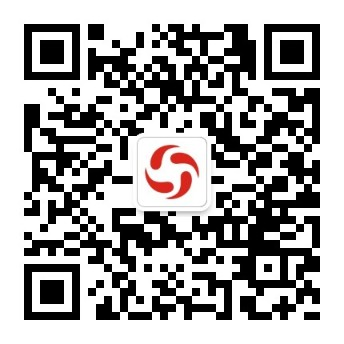最新文章
推荐文章
热门文章
画面呆板如何打破?非看不可的
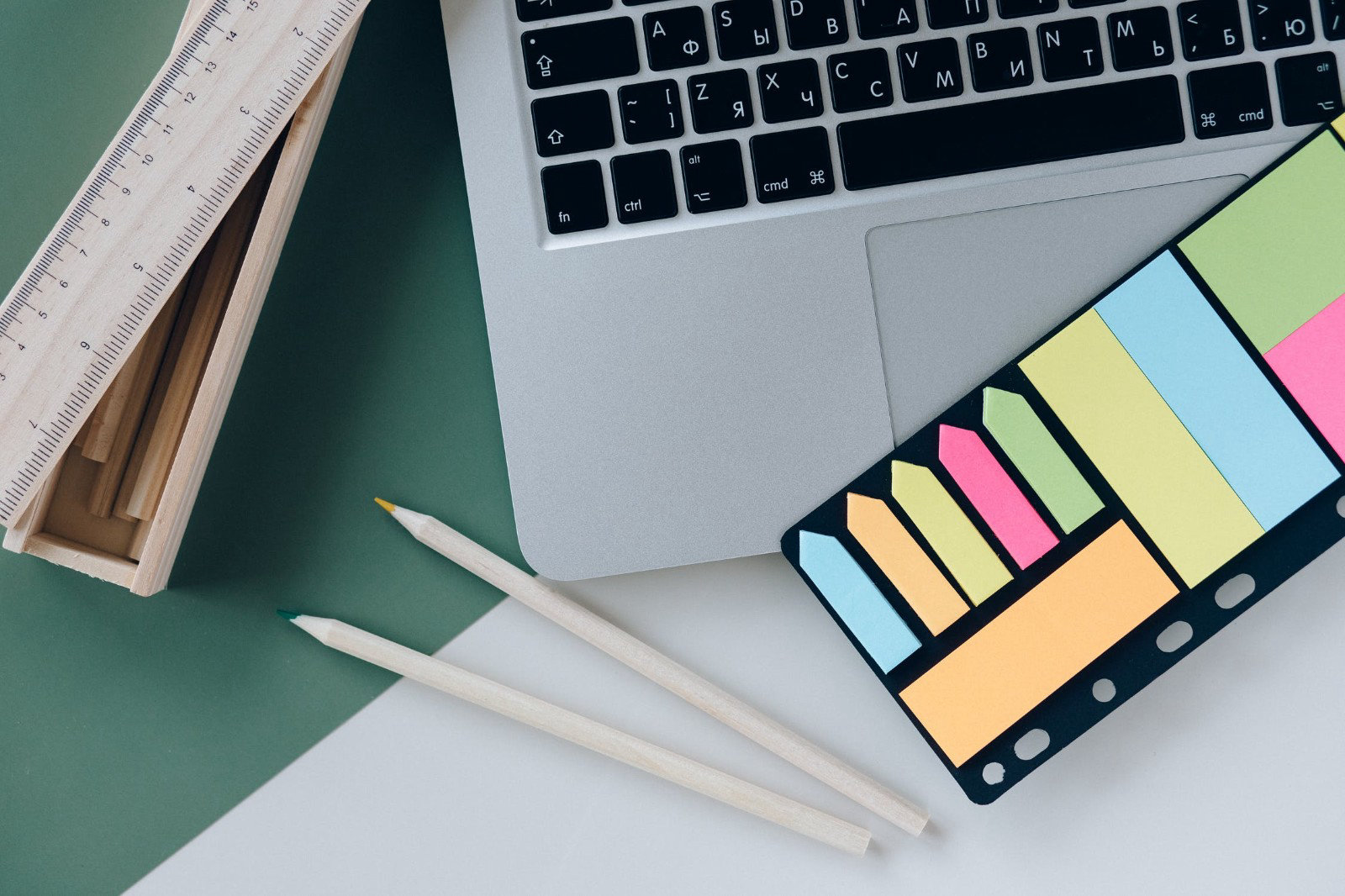
「倾斜构图」是版面整体或部分元素以倾斜的角度呈现在画面上,可以产生不稳定的动感,画面显得更具创意性,充满活力,也更有视觉冲击力。为了让大家加深对倾斜构图的理解,运用上一期知识点进行一则运动海报实操演示。
上期回顾: 画面呆板如何打破?非看不可的「倾斜构图」技巧!构图攻略前两期分享了“上下构图”和“左右构图”的使用方法,这两种构图是视觉效果相对比较均衡稳定的构图形式当想要设计更灵动活泼的版面,营造轻松、动感、刺激... 海报主题为运动俱乐部的宣传海报,首先选择与版面相契合的字体。主标题中文字体选择「字魂-正酷超级黑」,英文和数字字体选择「DINPro-Black」,两款字体有着相似的特征,笔画厚重,棱角分明,粗犷而具有力量感。其他信息使用严谨规整的「思源黑体」,保证良好的识别性。
方案一 在进行设计前,可以寻找关于运动的优秀案例进行分析,参考其图片选取、色彩搭配、空间构图等。方案一参考的是采用高视角俯视角度的案例,使用人物和倾斜的文字营造特殊的空间感,能够给人带来的崭新视觉印象。 接下来进行文案信息的优化排版,通过字体的大小、粗细,按主次区分,建立好视觉层次。 把刻画好的文字放置到版面中,并进行倾斜处理,倾斜角度不要太大,既能够让画面变得活泼起来,又不会影响到图文的识别性,设计时也比较容易把控。 加入俯视角度的运动人物素材,注意尽量不要影响中文标题的识别性。并把其他信息和点缀元素平稳的排列在画面四角,形成动静对比,也可以保持画面的稳定性。 现在整体画面比较单调,在背景加入网球场的素材,也进行倾斜处理,倾斜角度可以大些与文字形成对比。 整体效果已经设计好,但版面还是比较平淡,缺少层次感。使用半透明的黑色画笔压暗画面边缘,形成聚光效果,让主体更突出;最后使用灰色画笔给主体文字添加光泽效果。设计完成:
方案二 方案二设计「双方向倾斜」构图,是将设计元素朝两个对立的角度倾斜,产生了方向上的对比,可以形成视觉冲突,营造出空间立体感。参考案例如下: 把文字重新进行排版,分为中文和英文两部分: 在AI中使用「透视网格工具」,采用两点透视,让两部分文字形成交叉同时也具有空间纵深感; 把刻画好的文字主体导入PS中,加入人物素材: 把人物素材调整为黑白色,并加强对比度,穿插叠压在文字中,尽量不要影响到中文的识别性。 最后给背景加入点状纹理丰富画面,并压暗四角使主体更突出,方案二设计完成:
方案三 方案三参考一则汽车海报,将文字加入倾斜角度变化,通过不平衡感产生了「动感」,增强了版面的趣味性,也产生良好的视觉冲击力。 重新排版文字,并进行倾斜处理: 加入人物素材,做出前后叠加的效果,其他文字信息放置在画面下方,平衡稳定画面。 方案四 方案四尝试设计一款黑金风格海报,如图,画面具有良好的厚重感和力量感,可以产生强烈的视觉冲击力。 寻找黑白色调的运动人物素材,把人物皮肤部分与背景分离,新图层命名为「皮肤」。 分别给两个图层使用「色相/饱和度」,勾选「着色」,调整为金色调。皮肤图层使用「色阶」命令增强对比度, 接下来制作皮肤的金属反光效果。复制皮肤图层移动到图层最上方,执行「反相」(ctrl+i)命令,调整「色阶」压暗反光效果: 擦除不需要反光的五官、头发、部分皮肤(左图红色部分): 使用「色相/饱和度」给反光部分添加偏红的色调,并调整 「色阶」加强对比度: 接下来给皮肤加强金属质感,复制皮肤图层移动到图层最上方,执行「滤镜-滤镜库-素描-铬黄渐变」,图层混合模式改为「柔光」,降低图层透明度50%,擦除红色部分。 最终效果: 重新排版文字进行适当倾斜,放置到皮肤图层下方,形成文字叠压效果: 使用「图层样式」给文字加入金属特效,参考数值如下: 右键「拷贝图层样式」,给其他文字「粘贴图层样式」,因字体大小不一致,需进行「斜面和浮雕」中「深度」的微调。最后在背景加入倾斜的线条进行装饰,设计完成:
方案汇总: 总结 「倾斜构图」可以打破常规构图横平竖直的视觉思维,产生不稳定的动感,画面显得更具创意性,也更有视觉冲击力。当想要设计灵动活泼的版面,营造轻松、动感、刺激等氛围时,「倾斜构图」是更适合运用的构图表现形式。